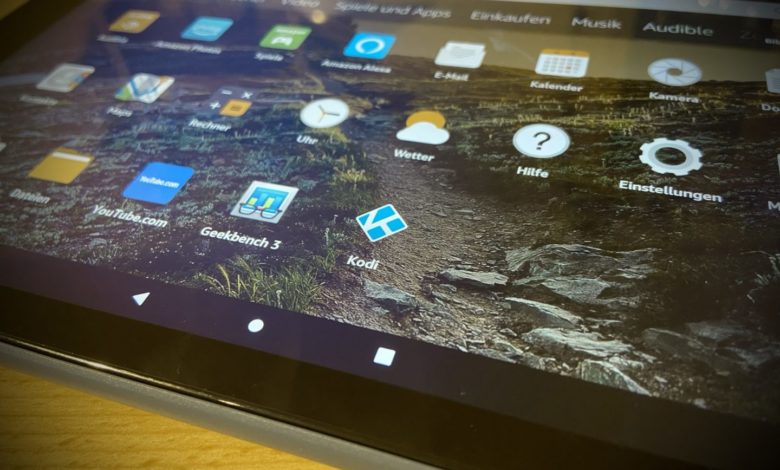
Das Amazon Fire HD in seinen verschiedenen Generationen ein durchaus fähiges Medien-Tablet. Ab Werk ist es natürlich ohne den Play Store (den Ihr freilich nachinstallieren könnt) sehr auf die Amazon-Services beschränkt. Die Lösung bietet wie so oft das famose Kodi! Unser aller Lieblings-Mediacenter läuft wie eine Eins auf dem Fire HD 10 und seinen Verwandten. Wir zeigen Euch die Installation von Kodi auf dem Amazon Fire HD 10 2019. Tendenziell dürfte die Kodi-Anleitung aber für alle halbwegs aktuellen Fire-Tablets funktionieren.
1. Kodi auf dem Amazon Fire HD herunterladen
Als erstes öffnet Ihr den Silk-Browser auf dem Fire HD und navigiert Ihr auf die Kodi-Homepage unter kodi.tv. Hier wechselt Ihr in den Abschnitt Download, wählt Android und tippt anschließend auf die Version ARMV7A (32 Bit) . Wie schon beim Fire TV setzt Amazon derzeit noch auf 32-bit-Prozessoren. Um die APK-Datei herunter zu laden, müsst Ihr dem Browser den Speicherzugriff erlauben. Außerdem bestätigt Ihr natürlich die Meldung, dass es sich um ein potenziell "unsicheres" Programm handelt - Kodi dürft Ihr gerne vertrauen.
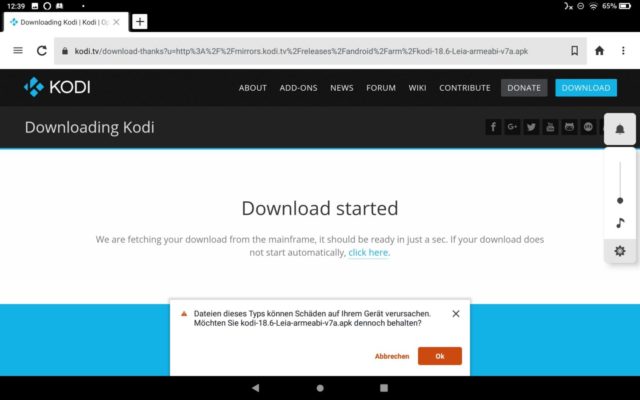
2. Kodi auf dem Fire HD installieren
Sobald der Download abgeschlossen ist, könnt Ihr Kodi installieren. Tippt dazu wahlweise nach dem Download auf Öffnen oder startet die Dateien-App, navigiert zum Download-Ordner Wie unter Android üblich müsst Ihr auch auf dem Fire HD die Installation aus unbekannten Quellen erlauben. Tippt bei der Nachfrage zum Silk-Browser auf Einstellungen und legt den Schalter um, damit Ihr die APK-Datei installieren dürft.
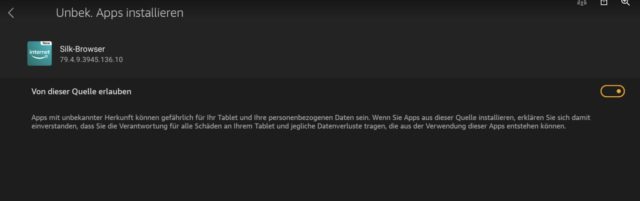
Bestätigt nun die Installation von Kodi auf Eurem Fire-Tablet. Sobald diese abgeschlossen ist, könnt Ihr das Mediacenter nach Belieben nutzen.
3. Kodi starten und einrichten
Anders als beim Fire TV müsst Ihr eine auf diese Weise installierte Kodi-Version nicht erst umständlich "suchen". Auf dem Fire HD erscheint das Mediacenter direkt in der App-Übersicht. Beim ersten Start müsst Ihr Kodi allerdings diverse Rechte einräumen, etwa den Zugriff auf den internen Speicher.
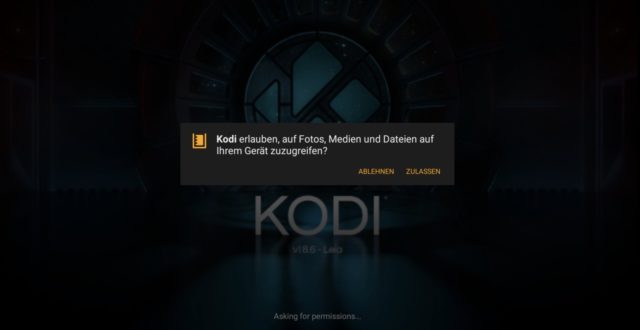
Sobald Kodi auf dem Fire HD läuft, könnt Ihr die App nach Belieben einrichten. Wie das geht? Dazu haben wir eine gaaaaaaaanze Menge an Anleitungen. Am besten beginnt Ihr bei Mircos hervorragendem Einsteiger-Guide für Kodi. Außerdem haben wir auch diverse YouTube-Videos zu Kodi. Viel Spaß mit Kodi auf dem Amazon Fire HD!

Noch mehr Tipps und Tricks zu allem, was mit Android zu tun hat, findet Ihr unter diesem Link. Noch mehr Hardware-Anleitungen sammeln wir hingegen hier für Euch.
Amazon Fire HD: Die besten Angebote





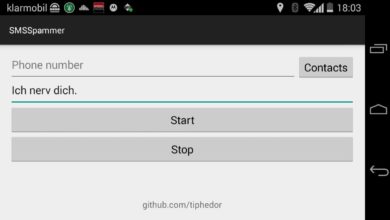


Mega, genau das habe ich gesucht. Daumen hoch 🙂